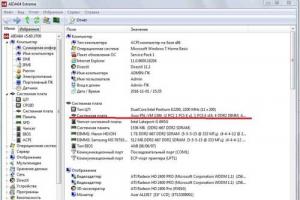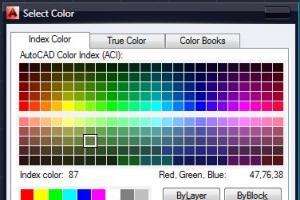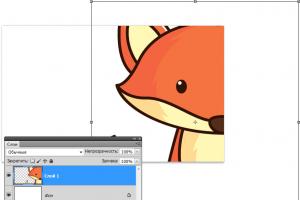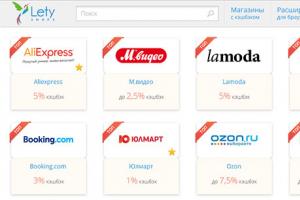Виброотклик на современном телефоне зачастую очень полезен и позволяет получить сигнал о новом событии на устройстве без создания звукового сигнала, неуместного в целом ряде случаев. Но бывают ситуации, когда вибрация мобильного устройства может вызывать раздражение. К примеру, не всем нравится виброотклик на устройстве в момент соединения при вызове. Именно поэтому пользователи нередко ищут возможность отключения данной функции. В этой статье мы подробно объясним, как легко и без лишних проблем добиться отключения вибрации на смартфонах компании Lenovo и Samsung. Для Android смартфонов других марок все делается почти аналогичным образом.
Оглавление
Отключаем функцию вибрации при входящих вызовах и касаниях экрана
В момент поступления входящего вызова коммуникатор (в зависимости от того какой режим установлен) начинает воспроизводить мелодию. В момент соединения с абонентом он может включать вибросигнал. Отключается он через настройки аппарата. У разных моделей смартфонов и на разных версиях Android шаги к пункту отключения виброотклика могут отличаться.
Давайте отключим вибрацию на смартфоне Lenovo. Выполнить это можно в несколько простых шагов:
1. Перейдите в меню «Настройки» .

2. Нажмите на пункт «Звуковые профили»
. После этого перед вами откроется подборка из четырех главных профилей.
3. Произведите выбор того профиля, который используется вами.

4. Для отмены вибрации при звонке просто снимите галочку возле строчки «Вибрация»
.
5. Для удаления функции виброотклика при касании дисплея смартфона, немного спуститесь по меню вниз и удалите галочку рядом с пунктом «Звуки сенсорного экрана»
.

Большинство коммуникационных устройств от Lenovo c ОС от Android 4.2.1 и выше позволяют деактивировать вибрацию именно так, как описано выше. Практически также вибрацию можно отключить на смартфонах, произведённых компанией Samsung. Единственный нюанс здесь заключается в том, что в ряде версий Android необходимые настройки могут располагаться не совсем стандартно, однако найти их не должно составить труда.
Обладатели телефонов от южнокорейского гиганта могут отключить вибрацию следуя следующей инструкции:
1. Откройте пункт «Настройки»
.
2. Далее щелкните на вкладке «Опции»
(в ряде версий Android разработчики назвали ее «Мое устройство»
)
.
3. Перейдите во вкладку «Звук»
.
4. Снимите отметку с «Вибрация при звонке»
.
5. Аналогичные действия произведите в отношении пункта «Обратная связь»
.

Если вы сделали все так как описано, то ваш смартфон уже больше не будет производить вибрацию при касании его экрана или осуществлении соединения с абонентом.
Отключаем виброотклик при наборе текста
Телефон был изначально создан для голосового общения, но сегодня каждый день многие из нас набирают на нем сотни и даже тысячи текстовых символов, поэтому наличие постоянной вибрации в данном процессе может вызывать раздражение. Кроме того, не стоит забывать и о заряде батареи, который из-за работы вибромоторчика разряжается ещё быстрее. Отключение виброотклика на аппаратах компании Lenovo производится путем выполнения следующих пунктов:
1. Откройте на телефоне меню «Настройки»
.
2. Перейдите в пункт «Язык и ввод»
.
3. В открывшемся списке клавиатур нажмите на значок в виде шестерни рядом с пунктом «клавиатура Google»
.
4. Выберите «Настройки»
.
5. Уберите галочку рядом со строкой «Виброотклик клавиш»
.
Использование данной инструкции позволит избавиться от вибрации клавиш на большинстве аппаратов марки Lenovo, работающих на базе мобильной ОС Android 4.х.х.
Для многочисленных смартфонов Samsung существует почти аналогичная инструкция:
1. Откройте меню «Настройки»
.
2. Выберите пункт «Опции»
(или в ряде версий пункт «Мое устройство»
).
3. После этого перейдите в пункт «Язык и ввод»
.
4. Отметьте пункт «Клавиатура Samsung»
.
5. В появившихся настройках отмените вибрацию.
Выполнение данных действий даст возможность деактивировать вибрацию телефона при печати текстовой информации. На той же странице меню можно отказаться от звука клавиш.
Отключение вибрации с помощью приложения
Мы рассматривали отключение навязчивой вибрации на основе телефонов двух марок, но для многих других все практически аналогично. Однако не исключено, что вы можете столкнуться с устройством на базе Android, в котором будет сложно найти необходимые пункты. Мы это учли, поэтому в качестве палочки-выручалочки можно прибегнуть к сторонним приложениям. К примеру, одним из таких Customize Vibrancy .
Основной функционал данного приложения заключается в возможности установки вибраций для различных событий, а также их полное отключение. Приложение доступно для скачивания в официальном магазине Google Play .
На этом мы прощаемся с вами и надеемся, что наши советы были вам полезны!
Каждому пользователю андроид, приходится не только звонить и играть в игры, но и печатать текст, используя клавиатуру гаджета. Клавиатура не только издаёт громкий звук, который легко можно отключить, но и создаёт виброотклик.
Для тех, кто не знает, как отключить звук клавиатуры:
«Личные данные » — «Язык » — «Ввод » — нажать на него. Справа, прямо напротив «Клавиатура Андроид, либо Клавиатура Гугл),надо нажать на изображение настроек. Удалить галочку в пункте – «Звук клавиш». Здесь же, можно удалить галочку и звука, нажатия на экран.
Клавиатура
Ну, а что делать, если раздражает вибрация клавиатуры? Как убрать вибрацию на клавиатуре андроид? Требуется зайти в «Настройки », далее открыть раздел «Язык и ввод ». Здесь, в этом меню, пользователю будут доступны разнообразные настройки языка и способы их ввода. Здесь же, надо найти пункт – «Виртуальная клавиатура ». Далее, необходимо выбрать ту, которая используется на данный момент. К примеру, это гугл клавиатура. Далее, требуется только удалить галочку, установленную напротив – «Вибрация при нажатии клавиш ». Отключив эту функцию, пользователь избавляется раз и навсегда, от надоедливого и раздражающего виброотклика.

Есть и множество других настроек, связанных с работой клавиатуры. Следует помнить, что если пользователь в будущем поменяет клавиатуру, то снова надо будет зайти в «Настройки» и снова выключить виброотклик, потому как, данная функция настраивается индивидуально для каждой клавиатуры.
ОС Андроида
Кроме виброотклика клавиатуры, в гаджете имеется и вибро ОС Андроид. Функция срабатывает каждый раз, когда нажимается какая-либо кнопка на экране. О том, как отключить вибрацию на клавиатуре андроид, уже рассказывалось выше, теперь о том, как удалить эту функцию.
Надо зайти в «Настройки » гаджета, далее перейти в раздел, называемый «Настройки Звука », либо просто – «Звук ». Здесь, пользователю открывается доступ ко всем основным настройкам гаджета, и все они – связаны с работой звука. Необходимо просмотреть все эти настройки, перейти в самый низ раздела и отыскать подраздел, называемый – «Другие звуки ». Зайдя сюда, надо найти строчку – «Виброотклик » и убрать галочку.
Как убрать вибрацию на клавиатуре андроид телефона Леново?
Зайти в «Настройки» и отыскать пункт, называемый – «Звуковые профили
». Там пользователь увидит четыре различных звуковых настройки, а именно: без звука, вибрация. Стандарт и на улице. Зайти требуется в пункт – «Стандарт
», и там надо найти строчку – «Вибрация при прикосновении
». Её и требуется отключить.
Андроид четвёртой версии.
Владельцам четвёртого андроида надо зайти в «Настройки», потом отыскать пункт – «Язык и Ввод», далее подпункт – «Клавиатура Андроида» и удалить галочку, выставленную напротив строчки – «Виброотклик клавиш».
Бывает такое, что пользователь ставит функцию – «беззвучный», но при наборе текста, клавиши сильно клацают и раздражают. Поэтому, галочку требуется убрать сразу же, пока гаджет окончательно не взбесил. Итак, как убрать вибрацию на клавиатуре андроид?
Идём в «Настройки », потом в «Язык и Ввод », после чего надо спустится к самому низу и отыскать графу, называемую «Клавиатура и Методы ввода ». Здесь ищем пункт под названием – «Клавиатура » и справа от настройки имеется значок, который и требуется удалить.

Можно и так поступить: найти пункт – «Реакция при нажатии», войти сюда и найти кнопку – «Виброреакция». Удалить галочку возле этого пункта. Всё, виброотклика при наборе текста не будет.
Зайти в «Настройки » гаджета и отыскать там в меню пункт, называемый – «Язык и Ввод », зайти отыскать подпункт – «Клавиатура Xperia », далее – «Виброотклик клавиш », а напротив будет галочка, которую необходимо удалить.
Вибро и Аккумулятор
Не только по причине нервозности необходимо удалить функцию виброотклика, но ещё и потому, что данная функция разряжает аккумулятор. Отключив вибро, мобильник будет не так быстро разряжаться, следовательно, и заряжать его надо будет реже. Как убрать вибрацию на клавиатуре андроид?
Продлить ресурс гаджета и отключить раздражающую вибрацию можно так. Идём в «Настройки », там надо выбрать пункт – «Система ». Зайдя сюда, отыскать подпункт, называемый – «Аудиопрофили ». Настраивая профиль, требуется снять галочку, включенную рядом с «Виброоткликом ». Всё, больше смартфон вибрировать в руках не будет!
Многие делают так. Зайти так же, в «Настройки» и отыскать пункт – «Аудиопрофиль», отыскать – «Стандартный профиль» и включить его. При этом, выключится автоматически виброотклик. Если же разбираться в том, что включено, а что выключено, нет времени, то можно просто установить беззвучный режим работы смартфона.
А вообще, на всех моделях гаджетов, система отключения и включения вибро-функции одинакова, ну, или почти одинаковая. В любом случае, пользователь должен зайти в «Настройки», потом в «Язык и Ввод», а дальше отыскать «Клавиатура» и просто искать, где находится пункт – Виброотклик», напротив которого будет стоять галочка. Убрав данный значок, телефон шуметь и вибрировать перестаёт. Проблема решается без сторонней помощи.
Есть модели телефонов, где функция выключается не в «Настройках », а в «Меню ». Зайдя туда, требуется найти пункт – «Система », а там отыскать – «Аудипрофили », и вот тут уже, ищется строчка – «Виброотклик клавиш ». Убрать галочку. Всё.
Сделав всё правильно, смартфон не будет докучать пользователя вибрацией при наборе текста, в особенности, если этот текст набирается ночью, либо в библиотеке, то функция бесит не только самого пользователя, но и тех, кто находится рядом.
Большинство пользователей устройств на базе ОС Android использует клавиатуру от Google как одну из наиболее удобных и привычных. Разумеется, можно установить , благо, сделать это совсем несложно. В любом случае, если ваш планшет или телефон поддерживает вибрацию, то при нажатии на клавиатуру устройство может вибрировать. Сегодня мы поговорим о том, как, собственно, отключить эту вибрацию.
Для начала вызываем клавиатуру и нажимаем на кнопку с тремя точками. Это может быть запятая, где-то слэш. После долго нажатия на кнопку появится меню, в котором нужно выбрать пункт «Настройки клавиатуры Android».

Здесь мы видим различные настройки. Найдите пункт «Виброотклик клавиш» и снимите галочку рядом с ним. После этого настройки будут автоматически сохранены, а вибрация отключена.

Интересно, что пользователь может менять силу вибросигнала при нажатии на клавиши клавиатуры. Для этого найдите пункт «Расширенные настройки» (может называться «Дополнительные настройки») и откройте его.

Выберите пункт «Настройки вибросигнала при нажатии клавиш» и задайте уровень вибросигнала самостоятельно.

Для клавиатуры Samsung процесс аналогичен. Нажимаете на шестеренку и открываются настройки.

Здесь убираете галочку с пункта «Вибрация».

Кстати, здесь мы не нашли возможность регулировки силы вибрации при нажатии на клавиши клавиатуры.
Часто у владельцев телефонов появляется вопрос, как убрать вибрацию на клавиатуре Xiaomi. Причин для этого много: функция виброотклика создает ненужный шум во время учебы, важного мероприятия, на работе, отвлекая находящихся рядом людей. Выключить вибрацию на Xiaomi можно несколькими способами.
Включение и выключение
Есть две причины, из-за которых вибрирует телефонный аппарат:
- виброотклик клавиатуры на нажатие;
- отклик сенсорных клавиш на нажатие.
Сначала рассмотрим, как отключить вибрацию сенсорных клавиш (для примера взят Xiaomi Redmi 3S): зайдите в настройки аппарата (через ярлык на рабочем столе или опустив «шторку»), последовательно выберите пункты «Персонализация», «Звук и вибрация», «Виброотклик». Для отключения виброотклика поставьте галочку на значение «Выключен». Для включения выберите другую опцию.
Чтобы выключить вибрацию клавиатуры, откройте настройки. Найдите пункт «Язык и клавиатура». Если его нет, перейдите в подраздел «Дополнительно», не покидая настройки. После входа в подраздел откроется меню, в котором расположена опция «Язык и ввод». Там указана текущая клавиатура, используемая на телефонном аппарате.
Часто используется Gboard — продукт компании Google. Как включить, так и отключить виброотклик в данном приложении можно через «Настройки»: в предлагаемом списке следует выбрать опцию «Вибрация при нажатии клавиш» и изменить положение переключателя.
Реже используются другие сторонние клавиатуры, например, SwiftKey. Убирать виброотклик в этом приложении тоже несложно. Следует перейти в раздел «Ввод», найти подраздел «Звук и вибрация», после чего перевести переключатель в неактивное положение. Здесь можно отрегулировать силу отклика, перетащив ползунок на желаемое значение.
Не работает
Порой случается так, что клавиши прекращают вибрировать в ответ на прикосновения (например, при нажатии на экран виброотклик не работает, либо во время ввода текста виброотклик работает некорректно). В таком случае следует принять ряд мер, направленных на устранение проблемы:
- Проще всего воспользоваться рекомендациями из первой части статьи, но не отключать, а включать вибрацию. Подобная ситуация случается после обновления системы и/или клавиатуры: выставленные пользователем настройки могут быть автоматически сброшены на заводские. Проблема после обновления при нажатии встречается достаточно часто.
- Если вибрация не появилась после настройки клавиатуры, попробуйте перезагрузить телефон.
- Если проблема не решилась, можно попробовать выполнить полный сброс настроек аппарата. Однако прибегать к этому методу стоит только в крайних случаях, поскольку вся не сохраненная на внешних носителях информация будет потеряна.
- Если во время перезагрузки аппарата телефон отказался вибрировать полностью, причина отсутствия вибрации заключается в поломке вибромотора. Устранить данную проблему в домашних условиях невозможно. В таком случае телефон лучше отнести в сервисный центр.
Никто не застрахован от сбоев в работе техники. Следуя предложенным инструкциям, вы сможете устранить проблемы с вибрацией своими руками.